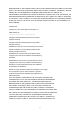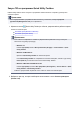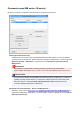User manual
Запуск ПО из программы Quick Utility Toolbox
В Quick Utility Toolbox можно запускать программное обеспечение или открывать руководства с
основного экрана.
Примечание.
• Если поддерживаемое программное обеспечение не установлено, вкладка Средство
управления (Management Tool) не отображается.
1.
Щелкните значок (Quick Utility Toolbox) в области уведомлений на рабочем экране.
Появится основной экран.
Основной экран (MB series / iB series)
Основной экран (PRO series)
Примечание.
•
Если значок не отображается в области уведомлений на рабочем столе, для запуска
выполните следующую процедуру.
• Windows 10:
В меню Пуск (Start) нажмите Все приложения (All apps) > Canon Utilities > Quick
Utility Toolbox.
•
Windows 8.1/Windows 8:
Щелкните Quick Utility Toolbox на начальном экране.
Если Quick Utility Toolbox не отображается на начальном экране, нажмите чудо-кнопку
Поиск (Search), а затем выполните поиск "Quick Utility Toolbox".
• Windows 7/Windows Vista/Windows XP:
В меню Пуск (Start) щелкните Все программы (All Programs) > Canon Utilities > Quick
Utility Toolbox > Quick Utility Toolbox.
В области уведомлений на рабочем столе появится значок и основной экран.
2.
Выберите принтер, который необходимо использовать в поле Список принтеров
(Printer List).
17